그런데 핸드폰으로 찍은 사진은 디카와 마찬가지로 jpg파일로 저장되는 것과는 달리, 핸드폰으로 찍은 동영상은 k3g라는 요상한 파일로 저장됩니다.
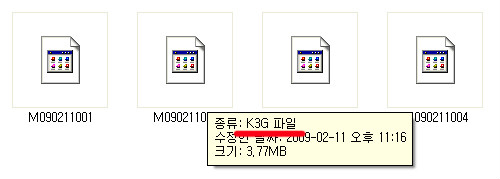
k3g파일이 정확히 어떤 형식인지는 모르겠지만 (그닥 궁금하지도 않은..), 확실히 아는 것은 아주 귀찮은 형태라는 것 입니다. 이 파일은 핸드폰 전용 프로그램에서 말고는 재생이 되지 않습니다. 일반적인 player들이 읽지 못하는 파일입니다. 따라서 인터넷 사이트에 올릴 수도 없습니다.
그러니 핸드폰으로 찍은 동영상파일은 볼 수도 없고, 쓸 수도 없는 애물단지 파일입니다.
다행히도 이 애물단지 파일을 쓸모있는 파일로 변환시켜주는 프로그램들이 많이 있습니다.
인터넷과 컴퓨터의 재생프로그램에서 쓸수 있는 avi 파일이나 사용자가 원하는 파일형태로 변신시켜 주는 것 입니다. 사용하는 핸드폰의 기종에 따라 LG Player, SKY player 등을 이용할 수도 있고, 전용 변환 프로그램을 이용할 수도 있습니다. 여러 글들을 보니 유마일 인코더가 설치및 사용이 제일 편리하다고 해서 해 보았습니다. 다른 프로그램들도 많아 보이긴 하는데, 프로그램이 얼마나 좋으냐 이런 것보다 설치와 사용이 쉬운 것이 최우선이었습니다.
UMILE ENCODER 다운로드와 설치
Umile Encoder는 무료로, 포털사이트의 다운로드 자료실이나 umile 홈페이지에서 다운 받을 수 있습니다.
☞ 유마일 인코더 다운로드 받으러 가기: (포털 자료실로) (유마일 홈페이지에서)
다운로드 되면 알아서 잘 설치됩니다. 중간중간 '동의''다음'버튼만 볓 번 눌러주면 됩니다.
UMILE ENCODER 로 동영상 파일 변환하기
k3g파일을 avi파일로 변환할 수도 있고, 일반적인 동영상 파일을 k3g파일로 바꿀 수도 있습니다.
저의 목적은 k3g를 avi로 바꾸는 것이라서 k3gㅡㅡ> avi로 변환해 보았습니다.
1. 유마일 인코더를 실행시킵니다.
맨 처음 실행시키면 설정창이 먼저 뜹니다. (다음부터는 변환창이 먼저뜹니다.)
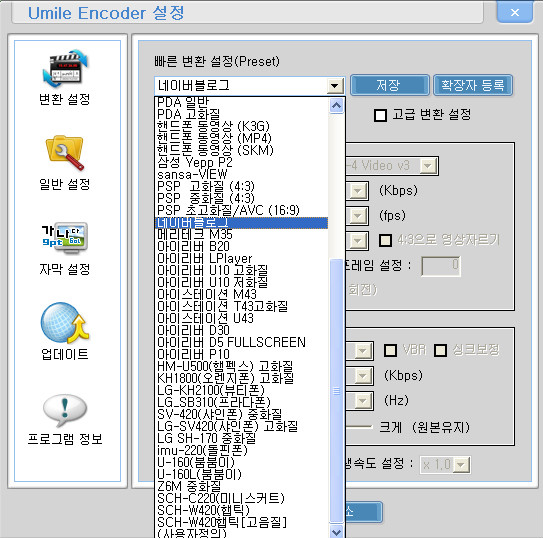
네이버 블로그가 있길래 티스토리 블로그도 있는 줄 알고 찾았는데, 없습니다. ㅜㅜ 어쨌거나 블로그에 올릴 목적이므로 간편하게 네이버블로그를 클릭하면 알아서 세부사항 옵션이 블로그용 동영상에 적합하게 설정됩니다.
저는 잘 몰라서 그냥 자동설정을 이용했는데, 잘 아시는 분들은 <고급변환 설정>을 통해 하나하나 구체적으로 설정할 수 있습니다.
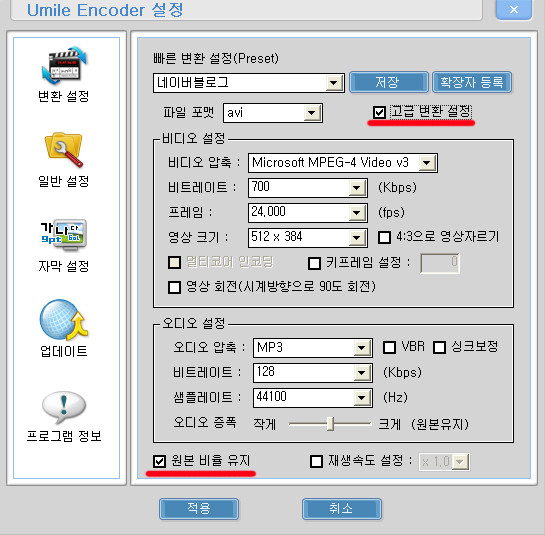
2. 유마일 인코더 메인화면입니다.
<항목추가>를 누르면 파일 불러오기 창이 뜹니다. 그러면 자신이 바꾸고 싶은 파일들을 클릭합니다. 클릭한 파일들은 목록으로 보여집니다.
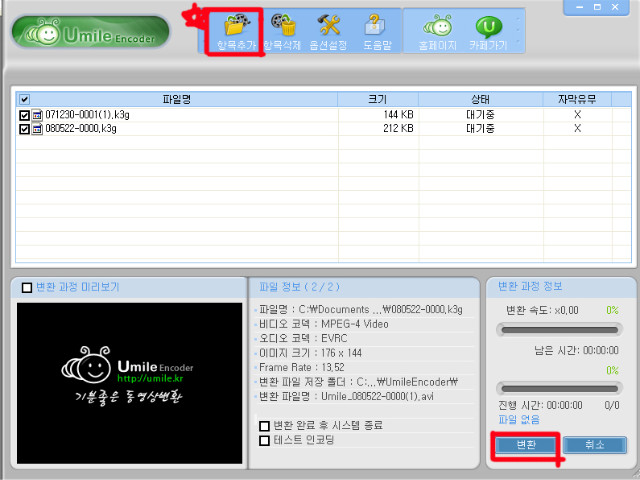
바꾸고 싶은 파일을 다 불러왔으면 하단에 있는 <변환>버튼을 누릅니다. 그러면 재빠르게 파일들을 변신시켜줍니다. 왼쪽의 아래의 까만 박스 위의 <미리보기>를 누르면 변환과정을 볼 수도 있습니다.
3. 변환이 끝나면 <변환처리결과>창이 뜹니다. 확인을 눌러주면 변환 끝입니다.
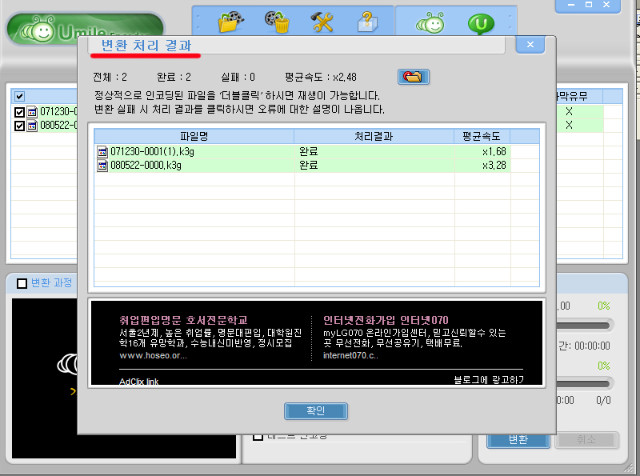
4. 변환된 파일들은 파일명이 변하진 않습니다.
하지만, 변환시키고 나면 컴터에서 재생도 되고, 인터넷에 올려지기도 합니다.
umile encoder 폴더가 생성되는데, 그 속에는 파일명이 변한 파일들이 저장됩니다. 필요하신대로 이용하시면 될 것 같습니다. ^^
오늘 이 프로그램덕에 몇 년 전에 핸드폰으로 찍은 동영상까지 다 변환했네요.. ^^
지금보니 화질은 아주 후집니다만, 그동안 컴터에 있으면서 재생도 안되고, 인터넷에 올려지지 않아 답답했던 파일을 재생해서 볼수도 있고, 인터넷에 올릴 수도 있어 속 시원했습니다.
'기계치탈출 > 모바일 잘쓰기' 카테고리의 다른 글
| 인터넷 속도가 느릴때 AS 신청하면 늘 나오는 뻔한 대답 3가지 (44) | 2009.02.21 |
|---|---|
| 모바일 뱅킹 장점 vs 단점, 모바일 뱅킹이 어렵고 귀찮으세요~? (8) | 2009.02.11 |
| 모바일 뱅킹, 은행업무 스피드 해결사 뱅크온 (35) | 2009.02.10 |

